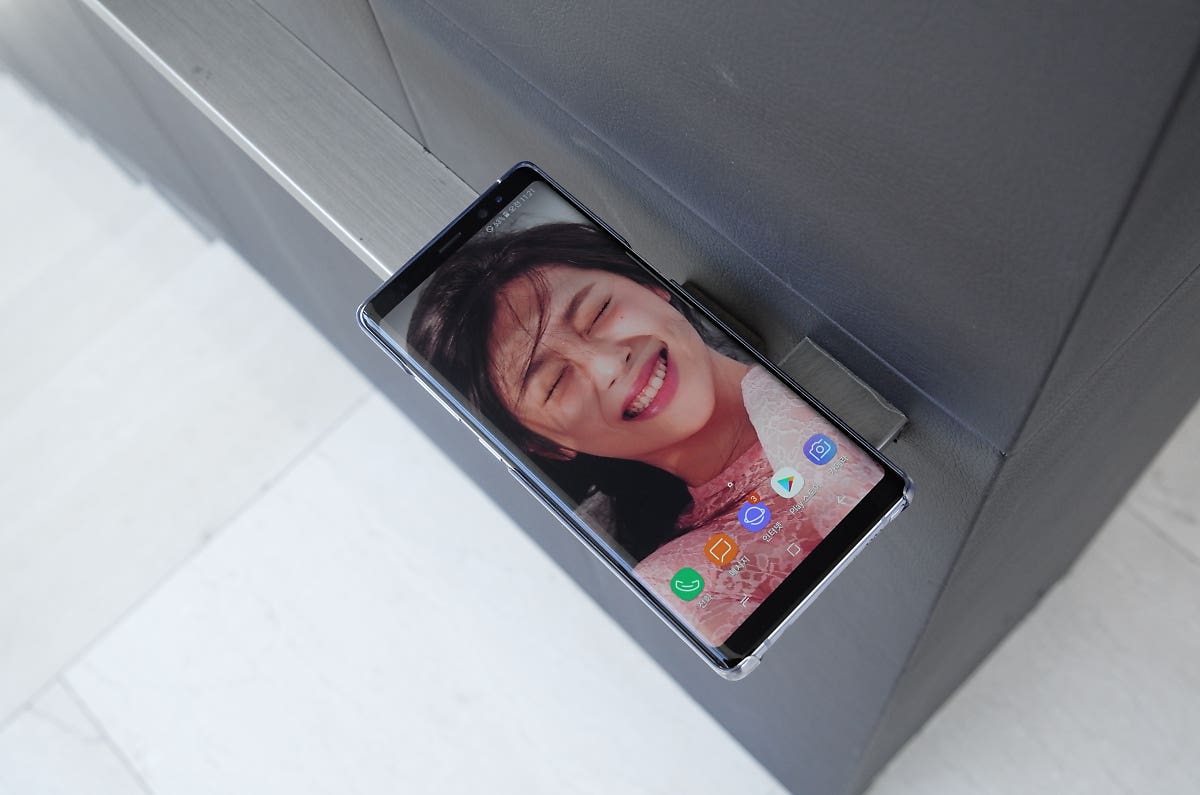
갤럭시 노트8(Galaxy Note8)에서 엣지 스크린(Edge Screen)은 엣지 패널(Edge Pannel)과 엣지 라이팅(Edge Lighting) 기능으로 존재 이유를 찾아가고 있다. 이번 글에서는 엣지 패널 기능 중 'Apps Edge' 기능을 활용해 두개의 앱을 동시에 실행시켜 멀티 윈도우 활용 방법을 소개하려 한다.
갤럭시 노트8 구입시 초기 설정으로 엣지 패널이 활성화되어 있다. 갤럭시 노트8 화면 우측 상단을 보면 엣지 패널을 실행할 수 있는 메뉴바가 보인다.
엣지 패널을 실행한 모습이다. 기본 설정으로 앱스 엣지(Apps Edge)가 설정되어 있어서 갤럭시 노트8 사용자라면 누구나 초기 설정된 앱스 엣지 화면을 확인할 수 있다. 앱스 엣지에 설정된 앱 아이콘 중 우측 상단의 'YouTube 인터넷'이라고 표시된 아이콘이 바로 이번 글에서 소개할 '동시에 두개의 앱을 멀티 윈도우 상태로 실행하는 기능'이다.
앱스 엣지 화면 하단을 보면 빈 공간 2곳에 '+' 버튼있고, 해당 버튼을 누르면 앱스 엣지 추가 앱을 설정할 수 있다.
앱스 엣지의 '+' 버튼을 눌러서 갤럭시 노트8에 설치된 앱을 추가할 수 있다. 이 때 일반 앱 아이콘이 아닌 'App Pair(앱 페어, 두개의 앱 동시 실행)'를 추가하고 싶다면 화면 상단의 APP PAIR 추가 버튼을 누르고 동시에 실행하고 싶은 두개의 앱을 차례로 선택한다.
이때 첫번째로 선택한 앱은 분할 화면 상단에 표시되고, 두번재로 선택한 앱은 분할 화면 하단에 표시된다. '전환' 버튼을 눌러서 화면 배치를 변경할 수 있고, '삭제' 버튼을 눌러서 추가한 앱을 삭제할 수도 있다.
APP PAIR 기능을 이용해 앱스 엣지에 '갤러리'와 '메시지' 앱을 동시에 실행할 수 있는 앱 아이콘을 추가했다.
앱스 엣지에 추가된 '갤럭시 메시지' 앱을 터치해 실행하면 위와 같이 갤럭시 노트8의 인피티니 디스플레이를 상하단으로 분할 후 상단에 갤러리, 하단에 메시지 앱을 실행한다. 화면을 분할하고 각각의 앱을 선택 실행할 필요 없이 앱스 엣지에 APP PAIR 기능으로 추가한 아이콘만 있으면 분할 화면(멀티 윈도우) 기능을 요긴하게 활용할 수 있다.














